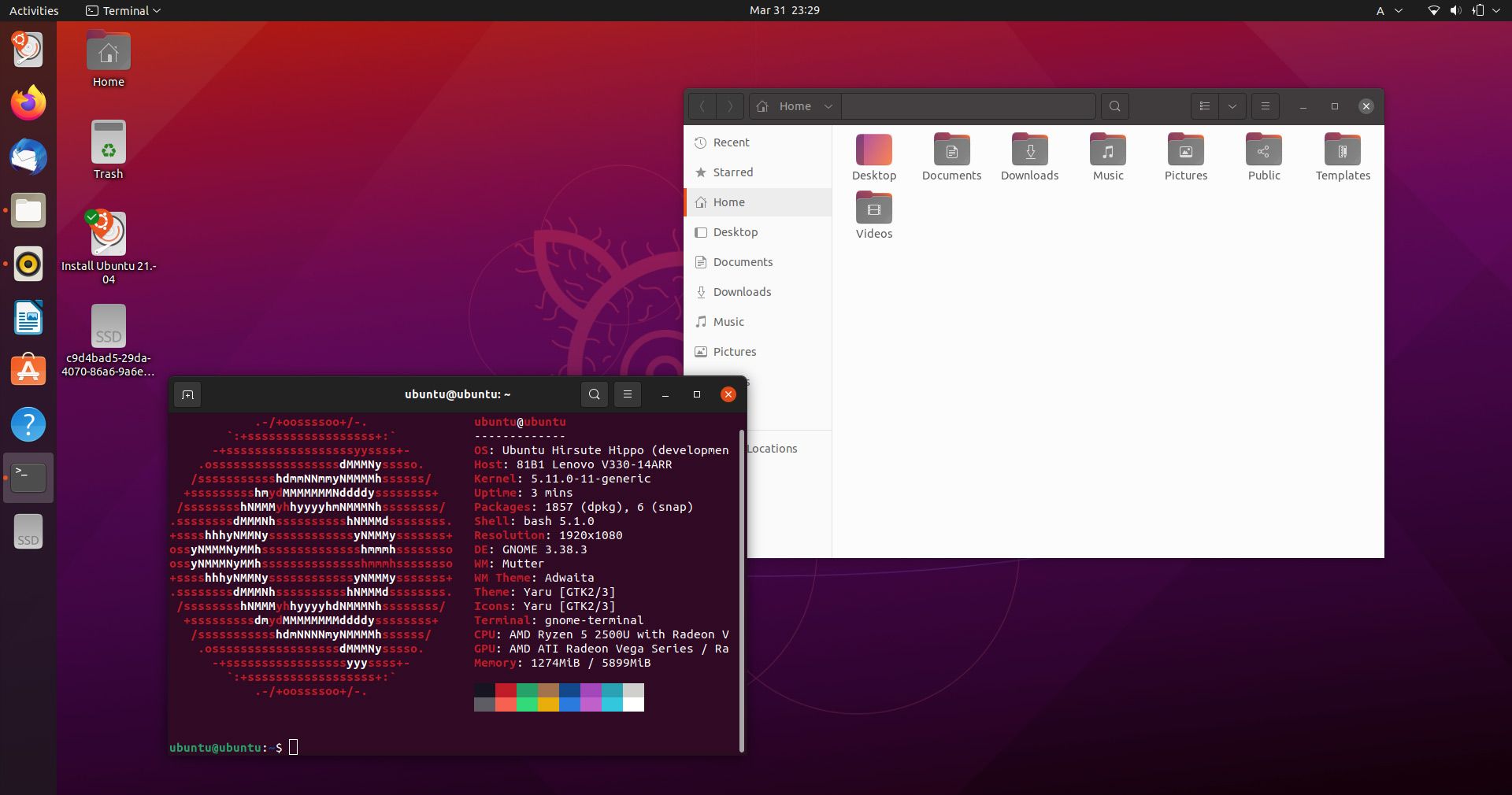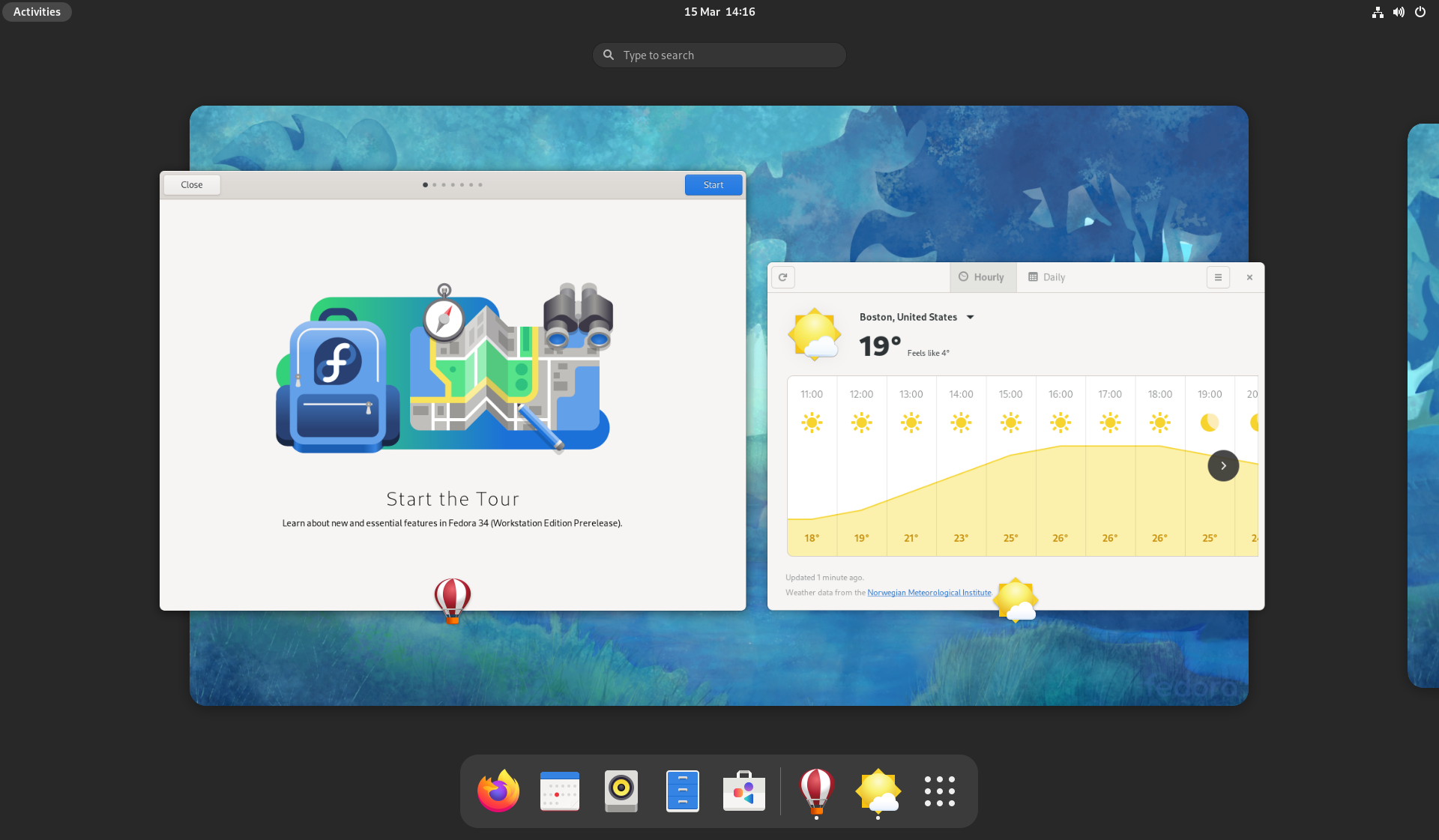- Linux после Mac OS. Часть 3, Arch Linux
- Предисловие
- Как я пришел к Arch
- Fedora
- Manjaro
- Arch
- Установка Arch
- Ручная установка
- archinstall
- Способ установки Arch, который сработал
- Arch Linux
- Ничего лишнего
- Внешний вид
- Обучение
- Игры
- Заключение
- Главное преимущество – установка
- Главный недостаток – установка программ
- Мой опыт использования Linux после Mac OS
- Выбор дистрибутива
- Работа над проектом
- Не устанавливайте Atom и WebStorm через FlatHub
- Итог
- Покидаю зону комфорта. Перехожу с Mac OS на Linux
- Выбор дистрибутива
- Ubuntu
- Fedora
- Кажется, я что-то забыл
- KDE
- GNOME
- Мой первый раз
- Немного об играх
- Страдания
Linux после Mac OS. Часть 3, Arch Linux
Уже несколько месяцев я использую Linux как дополнительную операционную систему и рассказываю об этом на Hexlet. И в данном посте я поведаю о новой главе в данной истории – Arch Linux.
Предисловие
Мой основной PC – MacBook Air, но есть второй компьютер, на котором я могу позволить себе эксперементы с установкой новых дистрибутивов. Вряд ли бы я этим занимался, если бы у меня была только стационарная машина, пусть мне и очень интересен Linux.
Я уже усепел попробовать Ubuntu, Fedora, Mint и Manjaro — теперь пришло время попробовать Arch.
Как я пришел к Arch
Сначала я установил для других популярных дистрибутива: Fedora и Manjaro. Но в них нашлось несклолько серьезных минусов, из-за которых я решил попробовать Arch.
Fedora
Fedora – хороший дистрибутив для работы, но скверный для игр. Что-то не запускается, что-то работает криво: например,MangoHud не видит видеокарту и такая проблема существует только на Fedora (с драйверами всё нормально, другая программа прекрасно показывает нагрузку на видеокарту).
Manjaro
Да, на Manjaro игры работают лучше и MangoHud отображает все показатели корректно, но Manjaro не понравился мне огромным колличеством предустановленных программ. Их минимальной версии дистрибутива хочется удалить много ненужных компонентов, но лучше ничего не трогать, чтобы ничего не сломать. Например, приложение для автоматической установки драйверов может быть полезно, но на деле оно не работает – отедельные пакеты драйверов приходится устанавливать вручную.
Arch
Arch – дистрибутив, на основе которого был создан Manjaro, и раз на Manjaro всё работает корректно, то почему бы не попробовать его?
С этой мыслью я приступил к установке Arch Linux – самого не дружелюбного к новичкам дистрибутиву.
Установка Arch
На что первым делом вы обратите внимание после Fedora и Manjaro? Правильно, на вес установочного образа, меньше одного гигабайта. Почему так мало? Дело в том, что у Arch нет графического установщика системы. Меня это не испугало и я пошел смотреть инструкции по установке дистрибутива.
Ручная установка
Итак, я разметил диск, сделал все, как в инструкции, но что-то пошло не как – в конце установки произошла ошибка. Решил попробовать еще раз, но в этот раз внимательно смотрел не только в инструкцию, но и на вывод консоли. Оказалось, ошибка произошла при разметке диска и нужно было добавлять флаг -f . Но при скачивании пакетов произошла еще одна ошибка и я рещил пойти по другому пути.
archinstall
В другой инструкции нашел упоминание консольного установщика Arch, который запускается командой archinstall . Выбираю нужные параметры, прохожу все пункты, установка идет нормально, но в конце – снова ошибка.
После этого я решил попробовать установить Arch на виртуальную машину, увидел аналогичную ошибку и внимательно прочитал вывод консоли: «Пакеты повреждены или недоступны».
Выглядел я тогда примерно так:
Способ установки Arch, который сработал
Оказалось, что перед установкой требуется обновить ключи (об этом в инструкциях почему-то не пишут). После этого установка завершается без ошибок. Подробнее об обновлении можно прочитать здесь. Процесс обналения довольно медленный, мне потребовалось на него около часа.
Arch Linux
Система установлена и теперь, наконец, можно поговорить о самом дистрибутиве.
Ничего лишнего
Как и на Fedora, устанавливаются только стандартные приложения GNOME, которые при необходимости можно легко удалить. Никаких ненужный расширений, программ, визуальных тем и шрифтов: систему можно настроить под свои нужды с нуля.
Внешний вид
Linux мне нравится тем, что тут можно настроить все так, как тебе хочется. Я использую следующие темы:
- ArcMenu
- AppIndicator and KStatusNotifierItem Support
- Blur my Shell
- Dash to Dock
- Hide Panel
Обучение
Для учёбы использую браузеры Chromium и WebStrom. Оба работают прекрасно, никаких проблем с ними на Linux у меня не возникает. Почему Chromium, а не Mozilla Firefox? У меня Chromium работает лучше: например, сайт Хекслета отображается корректней
Игры
Игры в этом дистрибутиве работают отлично: найти нужную игру можно на ProtonDB. Steam Proton и MangoHud работают с Arch Linux, Epic Games Store через PortProton тоже.
Я попробовал установитьGhostrunner: игра запускается и работает на максимальных настройках.
Заключение
В конце я расскажу о плюсах и минусах дистрибутива Arch.
Главное преимущество – установка
После блока про установку вы можете задаться вопросом: «Как консольная установка может быть преимуществом?». Но тут все не так очевидно.
При установке Arch вы можете сразу поставить нужные драйвера для видеокарты и, самое главное, выбрать графическое окружение. Этого вам не сделать ни в установщике Fedora, ни в установщике Manjaro. А для выбора графического окружения нужно искать необходимый образ на сайте дистрибутива, что не слишком удобно.
Главный недостаток – установка программ
Тут я рассуждаю только с точки зрения удобства. Если на Fedora выполнить установку можно одной командой, то на Arch нужно либо искать пакет есть в менеджере Pacman, либо использовать AUR, где сначала придется клонировать репозиторий, зайти в папку и только после этого установить нужную программу. Конечно, можно поставить Pamac, что немного упростит процесс, но не сделает его удобнее, чем на Fedora.
Мой опыт использования Linux после Mac OS
Недавно я установил Linux и выполнил в этой операционной системе второй проект по фронту. В этом посте хочу поделиться опытом ее использования, а в предыдущем рассказывал, как устанавливал Linux и разбирался в ней.
Опыт использования Linux, о котором пойдет речь в этой статье, был для меня первым — до сих пор я не знал о существуют какие-либо еще дистрибутивов кроме Ubuntu. Почему я вдруг решил перейти на эту операционную систему после Mac OS? Ответ до банальности прост — благодарю любопытству и желанию научиться чему-то новому.
P.S. Если бы не Hexlet, который познакомил меня с терминалом в этом курсе, я бы, вероятно, никогда не попробовал Linux.
Выбор дистрибутива
Мой выбор пал на дистрибутив Linux Fedora 35 с рабочим окружением GNOME 41. Мне понравилось простой интерфейс и простота установки. Кроме того, для дистрибутива существует большая библиотека приложений, которые позволяют устанавливать нужные программы и драйверы одной командой в терминале.
- Внешний вид стандартных значков (пришлось ставить сторонние);
- Так и не получилось поставить рабочее окружение KDE Plasma с помощью Fedora Media Writer. Когда я выполнил установку через терминал, система начала сильно глючить;
- Комбинация Super + пробел для переключения языка ввода, которая приводит к постоянному сбросу фокуса с поисковой строки;
- Тысячи способов поставить драйвера от Nvidia, когда, как оказалось, достаточно прописать только sudo dnf install akmod-nvidia и всё. Да, это очень просто, вот только найти нужную команду оказалось довольно трудно.
Работа над проектом
Для программирования на Linux решил установить IDA WebStorm и Atom: обе программы ничем не отличаются от своих версий на Mac OS, поэтому интерфейс был привычным. Правда, с парой проблем я все же столкнулся.
Не устанавливайте Atom и WebStorm через FlatHub
Одним из способов установки программ на Linux — использование flatpack. Это простой способ для начинающих, который позволяет не использовать терминал, но в моем случае он совершенно не подошел.
При использовании FlatHub программы устанавливаются изолированно, а значит теряется одна из ключевых возможностей Atom и WebStorm – работа через встроенный терминал. У вас не будет доступа к установленному на ПК Node.js (WebStorm будет ругаться на отсутсвие Node и NPM), поэтому придется использовать обычный Linux-терминал. В этом случае все данные программы нужно устанавливать вручную. Если вы столкнетесь с той же проблемой в интернете есть гайды с нужными командами для установки Atom. С WebStorm таких проблем нет – достаточно скачать архив с программой с сайта JetBrains.
Итог
Если вы никогда не пользовались Linux – попробуйте. Его очень легко поставить, система работает отлично. Это новый опыт, который вполне может пригодиться вам в будущем.
P.S. Linux позволяет вам запустить Live образ системы с флешки – так можно составить первое впечатление об операционной системе без ее установки на компьютер.
Покидаю зону комфорта. Перехожу с Mac OS на Linux
Меня всегда интересовал Linux и я довольно давно хотел его опробовать, но меня пугала работа в терминале. Что ж, терминала благодаря Хекслету я больше не боюсь, так что можно наконец его опробовать. 😁
Выбор дистрибутива
Мой выбор пал на следующие:
Прежде чем ставить Linux на свой ПК, я решил их протестировать в виртуальной машине UTM на моём MacBook.
У меня MacBook на M1, поэтому нужно было найти дистрибутивы для ARM-процессоров, благо они были, кроме Manjaro. Сколько не искал, а Manjaro для ARM так и не смог найти и поставить на виртуалку.
Ubuntu
Самый популярный был поставлен первым делом. Работал хорошо, выставил разрешение 5к и даже так всё работало отлично (славься M1 😂).
Потыкал там, потыкал тут, немного поработал в терминале. Решил попробовать поставить WebStorm, но его для Linux на ARM нет, увы.
Итог: вроде норм, но что-то не то, какой-то он. странный? Не знаю, как-то меня не прельщает подобный внешний вид интерфейса — чем-то он меня отталкивает, а чем и сам не знаю 🙃, так что удаляю Ubuntu и ставлю следующий дистрибутив.
Fedora
Ух, совсем другое дело. Мне очень нравится как выглядит Fedora, плюс её было очень легко поставить.
Но это не меняет того факта, что под ARM приложений нет, так что пора создавать установочную флешку, садиться за большой ПК и начинать полноценно погружаться в мир Linux.
Кажется, я что-то забыл
Точно, нужно ведь ещё выбрать окружение рабочего стола.
KDE
Нууу, похоже на Windows? Нет, мне это явно не подходит.
GNOME
А вот это уже очень похоже на Mac OS. Беру!!
Мой первый раз
И вот я в нормальном и полноценном Linux на нормальном ПК, а не на виртуальной машине. Всё так интересно, но впереди долгий путь — установка приложений и настройка.
Первом делом сделал так, чтобы док оставался на рабочем столе, а не присутствовал лишь в режиме preview. Делается это путём прописывания пары команд в терминале (привет, Linux).
Затем установил нужные мне программы:
- WebStorm (как же хорошо, что он есть на Linux)
- Atom (На пробу)
- Figma
- Telegram
- Discord
- Spotify (Куда же без музыки?)
- Steam (Об играх позже)
На Fedora всё это ставится в пару кликов, так как есть FlatHub. Как с этим обстоят дела на других дистрибутивах — я не знаю.
На этом у меня практически всё, так как для полноценного мнения нужно больше времени. О том, как я выполнял второй проект на Linux и Atom, я расскажу позже 😉
Немного об играх
Когда всё настроено, всё выглядит красиво, а нужные приложения установлены, можно начать думать и об играх, благо с ними сейчас на Linux всё хорошо.
Страдания
Главной моей проблемой ЯВЛЯЛАСЬ УСТАНОВКА ДРАЙВЕРОВ НА КАРТУ ОТ NVIDIA. Как же долго я страдал, как же долго я пытался найти нормальный туториал, но в итоге я долго мучился и что-то да получилось.
Поставил PortProton и запустил Epic Games Store. Всё работает, а я в экстазе 🤪